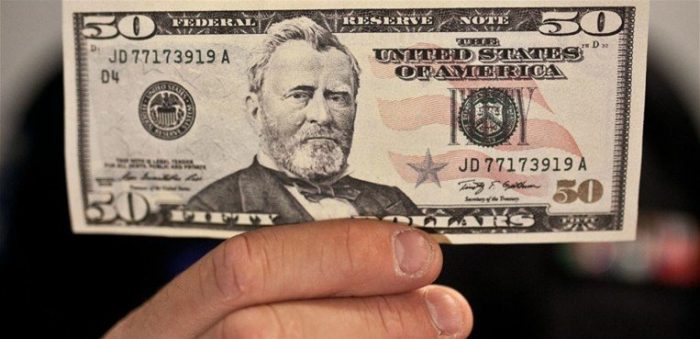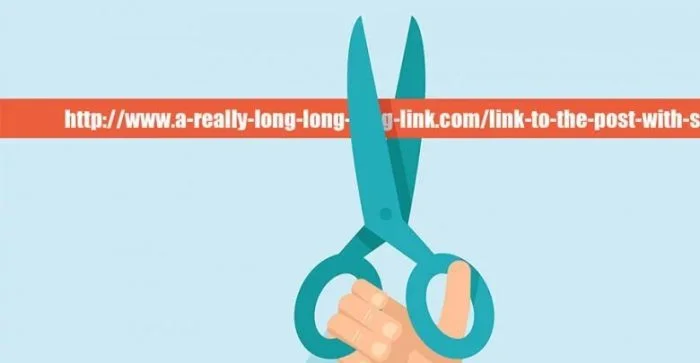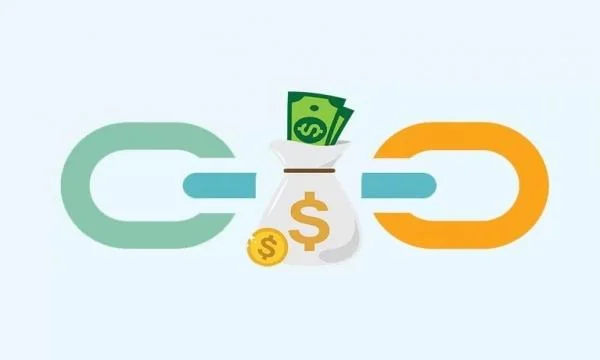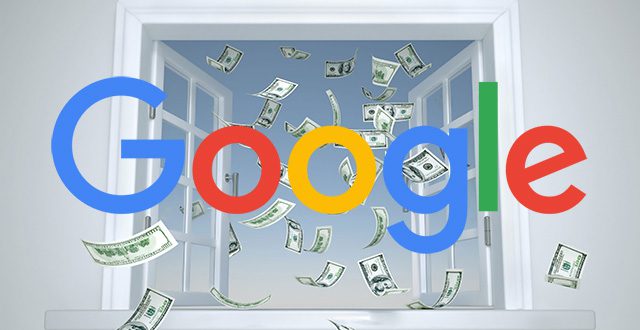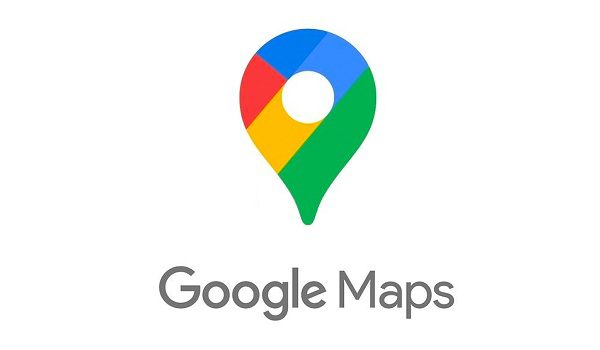حل مشكلة الدخول إلى حساب جوجل أدسنس من الهاتف خطوة بخطوة
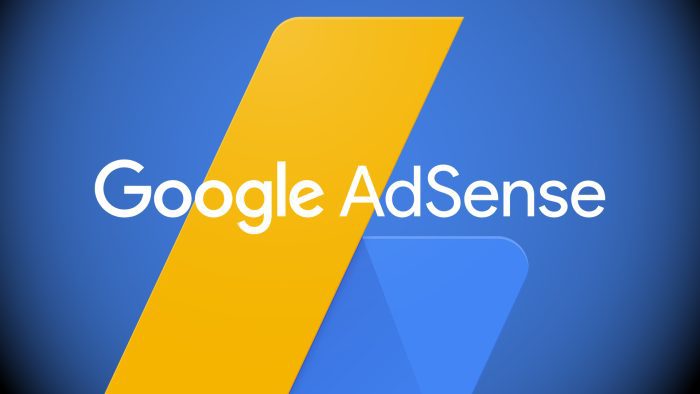
يواجه العديد من المستخدمين صعوبة في تسجيل الدخول إلى حساب Google AdSense من الهاتف، حيث تظهر مشكلات مثل عدم القدرة على تحميل الصفحة، ظهور رسائل خطأ، أو عدم التمكن من الوصول إلى الحساب بالكامل. يمكن أن ترجع هذه المشكلات إلى أخطاء في المتصفح، إعدادات الأمان، أو حتى مشاكل تقنية في أدسنس نفسه.
في هذا الدليل، سنقدم لك أهم الحلول الفعالة لحل مشكلة تسجيل الدخول إلى جوجل أدسنس من الهاتف، وفقًا لمعايير صناع المال لضمان تجربة استخدام سلسة.
أسباب مشكلة عدم الدخول إلى حساب جوجل أدسنس من الهاتف
قبل حل المشكلة، من المهم معرفة الأسباب المحتملة التي قد تمنعك من الوصول إلى حسابك:
- عدم توافق المتصفح مع موقع جوجل أدسنس
- تمكين التحقق بخطوتين دون الوصول إلى وسيلة التأكيد
- عدم تحديث تطبيق Google AdSense أو استخدام إصدار قديم
- مشاكل في ذاكرة التخزين المؤقت وملفات تعريف الارتباط (Cookies & Cache)
- إدخال بيانات تسجيل خاطئة أو محاولة تسجيل الدخول من جهاز غير مألوف
- قيود جوجل الأمنية إذا اكتشفت نشاطًا غير عادي على الحساب
اقرأ أيضًا: طرق مجربة لزيادة أرباح جوجل أدسنس
خطوات حل مشكلة الدخول إلى حساب جوجل أدسنس من الهاتف
1- التأكد من إدخال بيانات تسجيل الدخول بشكل صحيح
- تحقق من أنك تستخدم البريد الإلكتروني الصحيح المرتبط بحساب أدسنس.
- تأكد من كتابة كلمة المرور بدقة دون أخطاء إملائية.
- جرب تسجيل الدخول من متصفح آخر لمعرفة ما إذا كانت المشكلة متعلقة بالمتصفح الحالي.
2- استخدام وضع سطح المكتب على الهاتف
في بعض الأحيان، قد تواجه صعوبة في الدخول إلى Google AdSense عبر نسخة الهاتف، لذا يمكنك محاولة تسجيل الدخول باستخدام وضع سطح المكتب.
كيفية تشغيل وضع سطح المكتب:
- افتح Google Chrome أو أي متصفح آخر على هاتفك.
- انتقل إلى Google AdSense.
- اضغط على القائمة (⋮) في الزاوية العلوية من المتصفح.
- اختر “طلب موقع سطح المكتب” (Request Desktop Site).
- حاول تسجيل الدخول إلى الحساب مرة أخرى.
3- حذف ذاكرة التخزين المؤقت وملفات تعريف الارتباط
إذا كنت تواجه مشكلة في تحميل صفحة تسجيل الدخول، فقد يكون السبب تراكم ملفات الكاش (Cache) وملفات تعريف الارتباط (Cookies) التي قد تعيق الوصول إلى الموقع.
كيفية مسح الكاش والكوكيز على Google Chrome:
- افتح متصفح Google Chrome.
- انتقل إلى الإعدادات (Settings).
- اختر “الخصوصية والأمان” (Privacy & Security).
- اضغط على “مسح بيانات التصفح” (Clear Browsing Data).
- حدد “ملفات تعريف الارتباط وبيانات المواقع” و”الصور والملفات المخزنة مؤقتًا”.
- اضغط على “مسح البيانات” (Clear Data)، ثم حاول تسجيل الدخول مجددًا.
4- تجربة متصفح مختلف
إذا كنت تستخدم Google Chrome ولم تتمكن من تسجيل الدخول، جرب استخدام متصفحات أخرى مثل:
- Firefox
- Microsoft Edge
- Brave
- Opera
بعض المتصفحات قد تواجه مشكلات توافق مع موقع جوجل أدسنس، لذا يمكن أن يساعد تغيير المتصفح في حل المشكلة.
5- تحديث تطبيق Google AdSense (إذا كنت تستخدم التطبيق)
إذا كنت تحاول تسجيل الدخول عبر تطبيق Google AdSense، فتأكد من أنك تستخدم أحدث إصدار من التطبيق.
كيفية تحديث التطبيق على Android و iPhone:
- انتقل إلى Google Play Store (للأندرويد) أو App Store (للآيفون).
- ابحث عن Google AdSense.
- اضغط على “تحديث” (Update) إذا كان هناك تحديث متاح.
- بعد التحديث، حاول تسجيل الدخول مرة أخرى.
6- تعطيل التحقق بخطوتين مؤقتًا (إذا كنت لا تتلقى رمز التأكيد)
إذا كنت قد قمت بتفعيل التحقق بخطوتين ولم تتمكن من استلام رمز التحقق، يمكنك محاولة تعطيل التحقق مؤقتًا من خلال حساب Google الخاص بك.
كيفية تعطيل التحقق بخطوتين:
- انتقل إلى إدارة حساب Google.
- اضغط على “الأمان” (Security).
- انتقل إلى “التحقق بخطوتين” (2-Step Verification).
- أدخل كلمة المرور ثم اضغط على “إيقاف” (Turn Off).
- حاول تسجيل الدخول إلى أدسنس مرة أخرى.
🔹 ملاحظة: إذا كنت لا تزال بحاجة إلى أمان إضافي، يمكنك إعادة تفعيل التحقق بخطوتين بعد تسجيل الدخول بنجاح.
7- استخدام VPN إذا كنت تواجه حظرًا جغرافيًا
في بعض الدول، قد تواجه قيودًا على تسجيل الدخول إلى أدسنس بسبب سياسات محلية أو قيود جوجل. في هذه الحالة، يمكنك استخدام VPN موثوق لتغيير عنوان IP الخاص بك، مثل:
بعد تفعيل VPN، جرب تسجيل الدخول مرة أخرى.
8- التحقق من حالة حساب Google AdSense
في بعض الأحيان، قد يكون حسابك معلقًا أو موقوفًا، مما يمنعك من تسجيل الدخول. للتحقق من حالة حسابك:
- انتقل إلى مركز سياسات AdSense.
- تأكد من عدم وجود قيود أو مخالفات على الحساب.
- إذا كان هناك أي مشاكل، اتبع التعليمات المقدمة لحلها.
9- تجربة تسجيل الدخول من جهاز آخر
إذا لم تتمكن من تسجيل الدخول من هاتفك، جرب جهازًا آخر مثل كمبيوتر محمول أو جهاز لوحي لمعرفة ما إذا كانت المشكلة متعلقة بالهاتف نفسه.
10- التواصل مع دعم Google AdSense
إذا جربت جميع الحلول السابقة وما زلت غير قادر على تسجيل الدخول، يمكنك الاتصال بدعم Google AdSense عبر هذا الرابط: مركز مساعدة جوجل أدسنس
قم بتقديم تفاصيل المشكلة، وسيتواصل معك فريق الدعم لمساعدتك في حلها.
اقرأ أيضًا: طريقة تعديل بيانات جوجل أدسنس الشخصية
قد يكون عدم القدرة على تسجيل الدخول إلى Google AdSense من الهاتف ناتجًا عن عدة أسباب، مثل مشاكل المتصفح، ذاكرة التخزين المؤقت، التحقق بخطوتين، أو تحديثات النظام. باستخدام الحلول المذكورة أعلاه، يمكنك إصلاح المشكلة بسهولة واستعادة الوصول إلى حسابك. يوصي موقع صناع المال بتجربة وضع سطح المكتب، تحديث التطبيق، مسح الكاش، أو تجربة جهاز آخر قبل اللجوء إلى دعم جوجل، لضمان حل سريع وفعال.